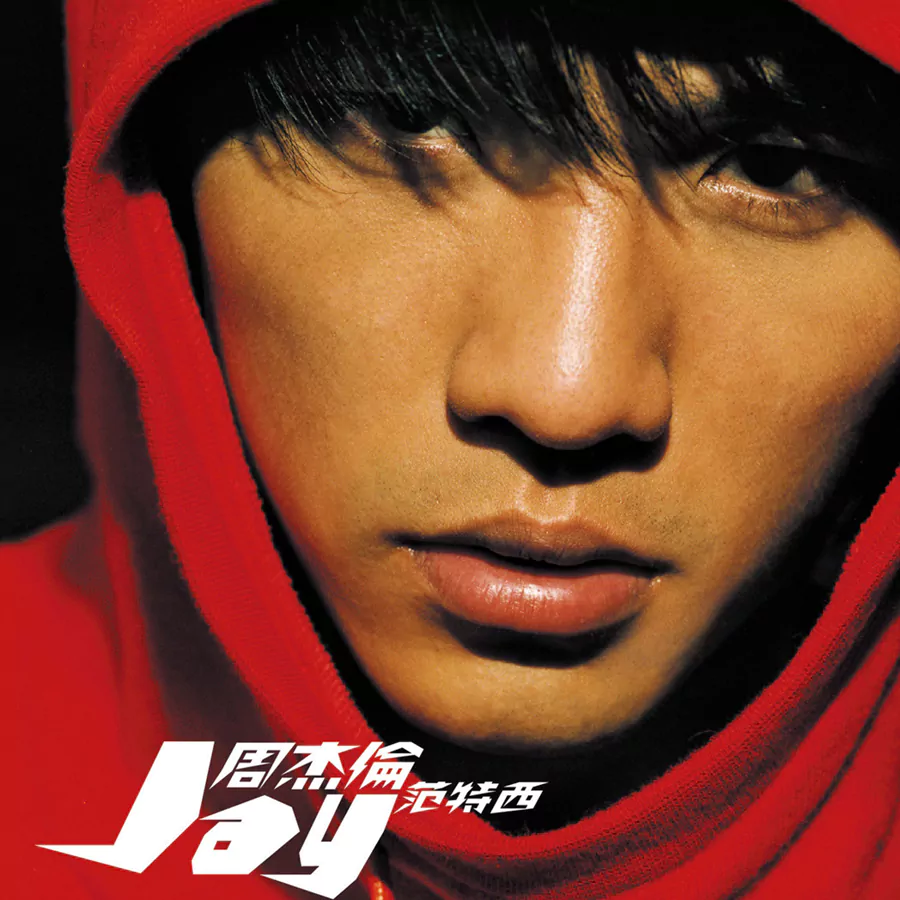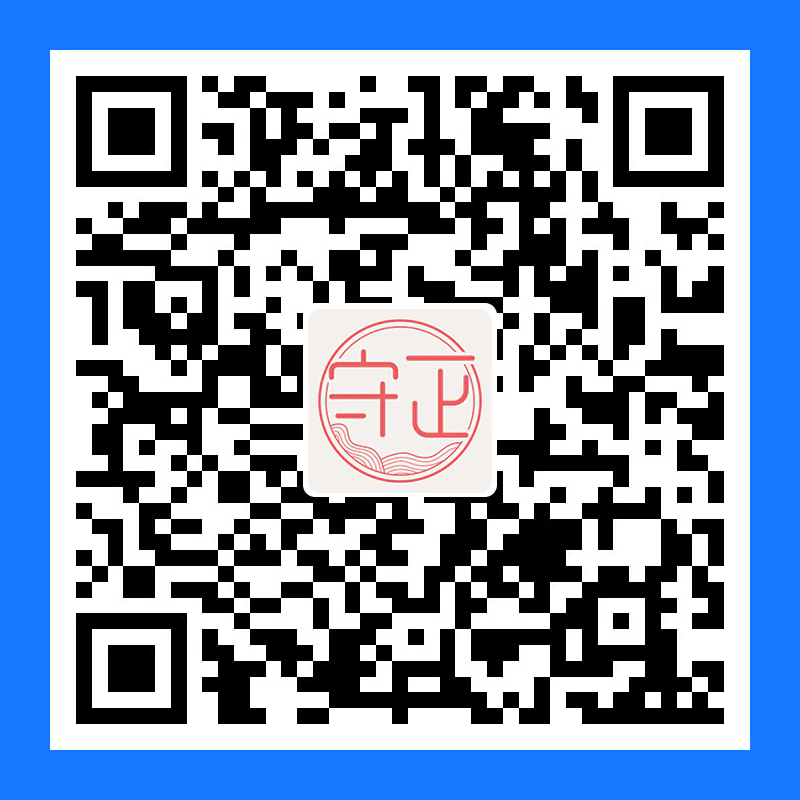在学习 bat 批处理过程中学习的一些笔记分享……
常用命令 echo 和 @ 1 2 3 4 5 6 7 8 9 10 11 12 ::关闭单行回显 @ ::从下一行开始关闭回显 echo off::从本行开始关闭回显。(一般批处理第一行都是这个) @echo off ::从下一行开始打开回显 echo on::显示当前是 echo off 状态还是 echo on 状态 echo ::输出一个**回车换行**,空白行,(同echo , echo ; echo + echo [ echo ] echo / echo ") echo .
窗口设置相关命令 1 2 3 4 ::设置cmd 窗口的标题: title =窗口标题::设定窗口大小: mode con cols=30 lines=20
进入目录 1 2 3 4 5 6 ::进入根目录 cd "::显示当前目录 cd ::可以同时更改盘符和目录 cd /d d:"sdk
打开相关命令 1 2 3 4 5 6 7 8 ::打开文件夹 start D:\文件夹1 ::打开文件 start D:\文件夹1 \test.txt::用默认浏览器打开链接: start www.baidu.com::运行某个应用程序,例如:微信 start /d "C:\Program Files (x86)\Tencent\WeChat" WeChat.exe
电源相关命令 1 2 3 4 5 6 7 8 ::自动关机(单位:秒) shutdown -s -t 300 ::取消自动关机 shutdown -a ::立刻重启 shutdown -r -t 0 ::自动休眠(单位:秒) shutdown -h -t 60
注释和暂停 1 2 3 4 5 ::注释行不执行操作 ::这是注释内容 ::暂停命令 pause
日期和时间 1 2 3 4 5 6 7 8 ::显示当前日期,并提示输入新日期,按""回车""略过输入 date ::只显示当前日期,不提示输入新日期 date /t::显示当前时间,并提示输入新时间,按""回车""略过输入 time ::只显示当前时间,不提示输入新时间 time /t
复制当前时间到剪贴板 1 2 3 4 5 6 7 8 ::定义变量 aaa 截取当前日期-时间 set aaa="%date:~0,10% -%time:~0,5% "::将变量复制到剪贴板 set /p=Push:%aaa% <nul | clip::显示空行 echo .::显示提示内容 echo Push:%aaa% 已复制到剪贴板
跳转命令 1 2 3 4 ::行首为:表示该行是标签行,标签行不执行操作 :label ::跳转到指定标签,执行标签内容 goto label
制作菜单 1 2 3 4 5 6 7 8 9 10 11 12 13 14 15 16 17 18 19 20 21 22 23 24 :menu cls echo .echo 菜单 echo ==========================================================echo .echo ――――――――――――――【1 】系统文件清理 ―――――――――――echo .echo ――――――――――――――【2 】启动Oracle服务 ―――――――――――echo .echo ――――――――――――――【3 】关闭Oracle服务 ―――――――――――echo .echo ========================================================== set /p user_input=请输入:if %user_input% ==1 goto aif %user_input% ==2 goto bif %user_input% ==3 goto cif not %user_input% =="" goto z :a echo 正在清除系统临时文件 *.tmp *._tmp *.log *.chk *.old
生成文件夹目录树状结构
按下 Win+R 打开运行,输入 cmd ,点击确定;
使用cd + 路径的方式,进入对应的目录,若不在C盘需要在cd后面加上/d如:
使用dir命令,查看当前目录的列表,此时如果想查看某一个目录下的文件或文件名,是无法看到的;
使用tree /f命令,当前文件夹的所有文件将以树状结构显示;
使用tree /f > tree.txt命令,将生成的文件目录树形结构写入到tree.txt文件中,tree.txt这个文件名称是可以修改的;
打开对应的文件目录,就可以看到多了一个tree.txt的文件,其中tree.txt文件里面的内容,和屏幕输出的内容是一致的。
Xcopy命令 本机复制文件或文件夹的实例 1 Xcopy d:\UpdateFiles e:\123 /s /e /y
命令解释: 将D盘的UpdateFiles文件夹中包含的所有东西,全部复制到E盘的123文件夹内;/s /e /y
参数说明: 在复制文件的同时也复制空目录或子目录,如果目标路径已经有相同文件了,使用覆盖方式而不进行提示。
移动A目录的所有文件到B目录 移动A目录的所有文件到B目录,且保留A目录的目录结构;
如果A下面有子目录,则在B中也创建相同目录,并把对应目录的文件移动到B的相同目录结构位置;(含系统文件和隐藏文件)
1 2 3 4 5 6 7 @echo off set ObjPath=\\192 .168 .1 .186 \Temp Files\技术部\BPD\sourceFiles\ZOFUNDset DestPath=E:\EastFax\FFPsourceFiles\sourceFiles\ZOFUNDset DestExt=* xcopy /s /e /h "%ObjPath% \%DestExt% " "%DestPath% "del /a /s /q /f "%ObjPath% \"
博客字体精简半自动化
在桌面新建一个空白文件,后缀名改为.bat;
用记事本打开新建的.bat文件;
将以下代码复制到记事本,保存双击即可使用;
1 2 3 4 5 6 7 8 9 10 11 12 13 14 15 16 17 18 19 20 21 22 23 24 25 26 27 28 29 30 31 32 33 34 35 36 37 38 39 40 41 42 43 44 45 46 47 48 49 @echo off :: 定位到blog文件夹 cd D:\Cajun.Lei\Blog :: 生成文件 hugo --theme=LoveIt --baseUrl="https://ll.sc.cn" :: 复制public文件夹到桌面临时文件夹1 xcopy D:\Cajun.Lei\Blog\public\ D:\Desktop\博客temp11\ /s :: 定位到复制后的文件夹1 cd D:\Desktop\博客temp11\ :: 重命名html文件并复制到临时文件夹2 setlocal enabledelayedexpansion set FileNum=1000 ::打开系统延时 dir /b/od :: 开始复制 For /f "tokens=*" %%i in ('dir /ad /b /s "%~dp0"') do ( For /f "tokens=*" %%j in ('dir /a-d /b /s "%%i\*.html"') do ( if not "%%j"=="%~nx0" ( set /a FileNum+=1 ren "%%j" "!FileNum:~1!.html" xcopy "%%i\!FileNum:~1!.html" "D:\Desktop\博客temp22\" /s ) ) ) :: 删除复制后的文件夹1 rd /s /q "D:\Desktop\博客temp11" :: 打开临时文件夹2 start explorer "D:\Desktop\博客temp22" :: 打开html2text start /d "D:\Cajun.Lei\Fonts\html2text" Html2Text.exe echo. echo 请手动将所有html文件拖入html2text软件 --> 开始转换; echo. pause :: 定位到临时文件夹2 cd D:\Desktop\博客temp22 :: 合并为一个txt文件 type *.txt > D:\Desktop\aa.txt :: 删除复制后的文件夹2 rd /s /q "D:\Desktop\博客temp22" pause :: 打开字体精简文件夹 start explorer D:\Cajun.Lei\Fonts\字体精简
参考链接